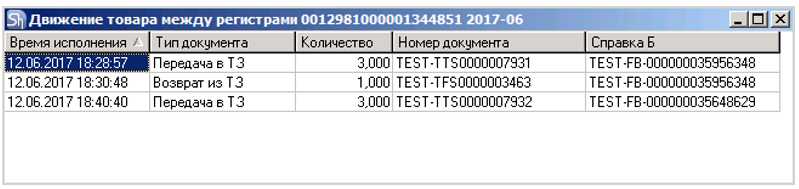Остатки 2-го регистра
Согласно постановлению вводится понятие «Первого регистра» и «Второго регистра». Согласно постановлению «Ведение остатков продукции организациями розничной торговли в системе ЕГАИС (с правками от 25.04.2016)» организациям, оказывающим услуги общественного питания, необходимо проводить списание алкогольной продукции при вскрытии потребительской тары с датой продажи.
Для корректного ведения товарооборота алкогольной продукции в ЕГАИС добавлен запрос «Остатки 2-го регистра», на основе которого можно формировать все необходимые акты по 2-му регистру, а также запросить справочную информацию.
На основе информации из данного запроса можно оформить акт постановки на баланс в торговом зале, акт передачи в торговый зал и акт списания.
Для отправки запроса остатков по второму регистру выберите пункт контекстного меню «Новый запрос» - «Остатки 2-го регистра».
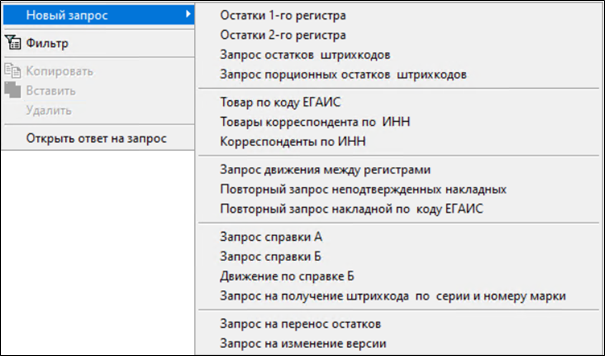
Откроется окно отправки запроса.
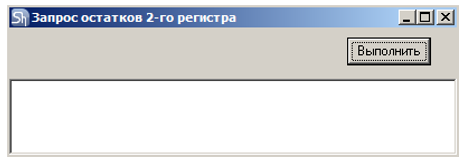 Для отправки запроса нажмите кнопку [Выполнить]. Система выдаст сообщение с именем отправленного запроса.
Для отправки запроса нажмите кнопку [Выполнить]. Система выдаст сообщение с именем отправленного запроса.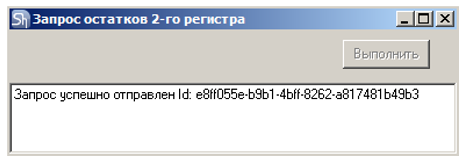
Ответ от ЕГАИС по отправленному запросу приходит не сразу. Для обновления списка запросов воспользуйтесь кнопкой ![]() на панели инструментов.
на панели инструментов.
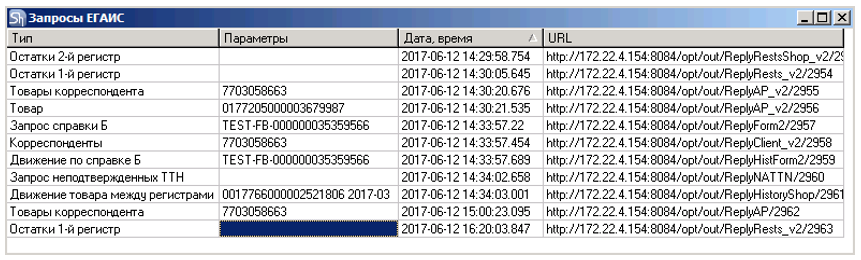
Чтобы открыть остатки по первому регистру, зафиксированные в ЕГАИС, позиционируйте курсор на строке запроса «Остатки 2-й регистр» и в любом столбце щелкните даблклик или воспользуйтесь пунктом контекстного меню «Открыть ответ на запрос».
Запрашивать остатки рекомендуется не чаще, чем 1 раз в час. Для работы с остатками 2-го регистра используйте последний ответ ЕГАИС (по полю «Дата, время»), так как именно этот ответ будет содержать наиболее актуальную информацию по остаткам 2-го регистра.
В открывшемся окне выводятся остатки алкогольной продукции на 2-ом регистре для FSRAR_ID, определенному по заданному фильтру. В полученном запросе отображаются остатки алкогольной продукции, включая пиво, на момент отправки запроса в ЕГАИС.
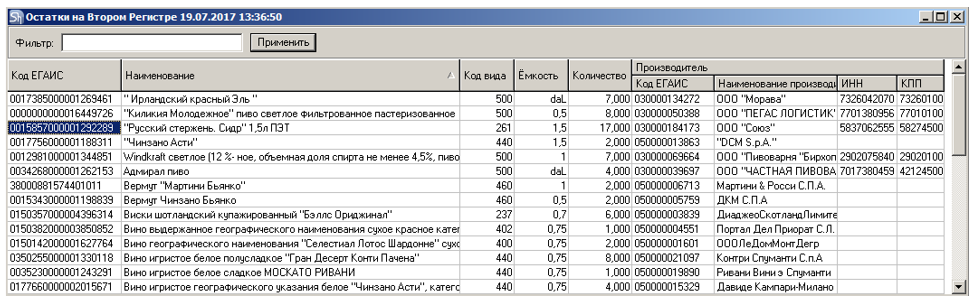 Код ЕГАИС – уникальный идентификатор товара в базе ЕГАИС (алккод).
Код ЕГАИС – уникальный идентификатор товара в базе ЕГАИС (алккод).
Наименование – наименование товара в базе ЕГАИС.
Код вида – код вида алкогольной продукции из классификаторов вида алкогольной продукции
Емкость – единица измерения емкости, в которой поставлялся товар поставщиком. Если поле имеет значение «daL.», то поставка была «не фасованной» и единица измерения прихода была «дал» (часто такие поставки делаются по пиву в кегах)
Количество – количество товара, зафиксированное в ЕГАИС на остатках второго регистра организации или обособленного подразделения.
Код ЕГАИС производителя – уникальный идентификатор корреспондента производителя в базе ЕГАИС.
Наименование производителя – наименование производителя алкогольной продукции.
ИНН/КПП – ИНН и КПП производителя алкогольной продукции.
На основе остатков второго регистра можно сформировать дополнительные запросы в ЕГАИС по товарам из перечня остатков или создать акты.
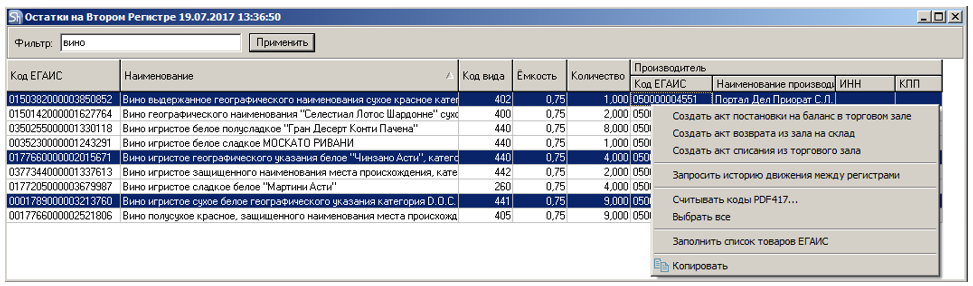
Для отправки запросов или создания актов выделите в списке необходимые товары, удерживая клавишу [Ctrl] или [Shift], и воспользуйтесь соответствующим пунктом контекстного меню.
Если необходимо выделить все позиции в списке, воспользуйтесь пунктом контекстного меню «Выделить все» или сочетанием клавиш [Ctrl]+[A].
![]() - позволяет отфильтровать список алкогольной продукции по номеру (алккоду) или по названию товара.
- позволяет отфильтровать список алкогольной продукции по номеру (алккоду) или по названию товара.
Из остатков второго регистра можно оформлять различные акты (акт постановки на баланс в торговом зале, акт передачи в торговый зал и акт списания).
Выделить товары в списке можно, используя сканер штрихкодов PDF417.
Заполнить список товаров ЕГАИС
При работе r_k StoreHouse Pro с ЕГАИС вся информация, полученная из УТМ, сохраняется в базе данных r_k StoreHouse Pro. Поэтому у пользователей всегда есть доступ к накладным и актам, оформленным через ЕГАИС, с ответами ЕГАИС по каждому документу.
Также в базу сохраняются справочники ЕГАИС: товары и корреспонденты. Автоматическое сохранение происходит при получении документа из ЕГАИС.
Но если по каким-то причинам товары и корреспонденты не сохранены в базу r_k StoreHouse Pro, то данные справочники можно сохранить из запросов.
Причины отсутствия товаров и корреспондентов в базе r_k StoreHouse Pro:
- Upgrade с Store House 4 на r_k StoreHouse Pro.
- Переход с других программных продуктов на r_k StoreHouse Pro.
Для возможности формировать акты по 2-ому регистру товары должны быть сохранены в базу r_k StoreHouse Pro.
Для этого
- запросите остатки 2-го регистра;
- выделите необходимые товары в списке, удерживая [Shift] или [Ctrl]. Или выделите все товары, используя функцию «Выделить все» контекстного меню;
- воспользуйтесь функцией «Заполнить список товаров ЕГАИС»;
- Система сохранит выделенные позиции в базу r_k StoreHouse Pro и выдаст соответствующее сообщение.
 После этого товары из остатков 2-го регистра будут доступны для формирования актов.
После этого товары из остатков 2-го регистра будут доступны для формирования актов.
Считывать коды PDF417
Штрихкод акцизной марки PDF417 алкогольной продукции содержит информацию по коду ЕГАИС алкогольной продукции (алккод), номеру заявки и номеру марки.
Пример расшифровки PDF417:
20N00001CGUMZYCB99J1NKN31105001000056NQQMS5VP4HTF5SB46ZSQQJD8BNJP891
20 – Номер Версии ПС ЕГАИС
00001CGUMZYCB99J – Зашифрованный в кодировке Base36 код продукции (алккод)
1NKN31105001 – Номер заявки на печать.
000056 – номер марки на печать
NQQMS5VP4HTF5SB46ZSQQJD8BNJP891 - защитная последовательность.
Для действий с остатками второго регистра в первую очередь необходимо знать «Код ЕГАИС» алкогольной продукции. Данный код можно получить, расшифровав штрихкод акцизной марки PDF417 для товаров, маркированных специальными акцизными марками.
Из остатков второго регистра можно оформлять различные акты (акт постановки на баланс в торговом зале, акт передачи в торговый зал и акт списания). Для выбора товаров из списка остатков необходимо руководствоваться Кодом ЕГАИС алкогольной продукции
Для определения «Кода ЕГАИС» можно воспользоваться считанным и расшифрованным штрихкодом акцизной марки PDF417. Для этого в окне «Остатки на втором регистре» воспользуйтесь пунктом контекстного меню «Считывать коды PDF417».
В открывшееся окно считайте/скопируйте штрихкод PDF417.

Если подключить сканер, читающий штрихкод формата PDF417, в разъем клавиатуры, то можно будет проводить сканирование штрихкодов непосредственно в окно «Коды PDF417».
Также данное поле можно заполнить копированием из любого текстового редактора, используя сочетание клавиш [Ctrl+C] и [Ctrl+V]. Каждый штрихкод должен быть заведен с новой строки. При сканировании штрихкода система автоматически переводит курсор на новую строку.
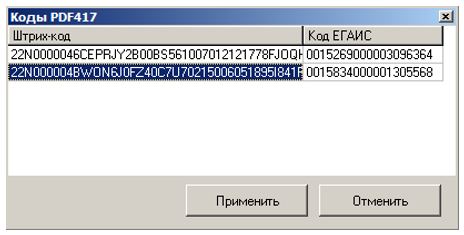
В окне «Коды PDF417» можно указать любое количество штрихкодов PDF417.
Для поиска полученных «Кодов ЕГАИС» в списке остатков второго регистра нажмите кнопку [Применить].
В окне «Остатки на втором регистре» будут выделены товары соответственно полученным «Кодам ЕГАИС».
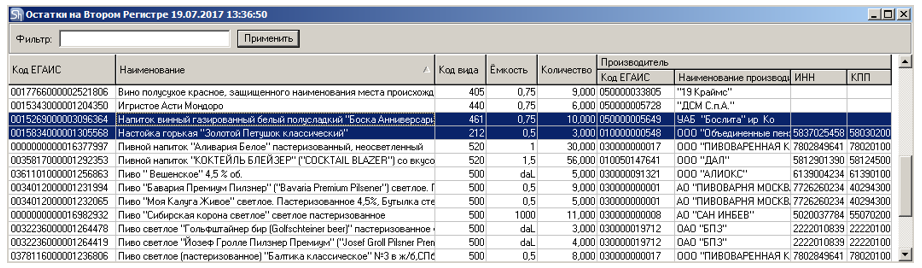
Для отправки запросов или создания актов выделите в списке необходимые товары руководствуясь нужными «Справками Б», удерживая клавишу [Ctrl] или [Shift], и воспользуйтесь соответствующим пунктом контекстного меню.
Создать акт постановки на баланс в торговом зале
Для реализации распоряжения ФСРАР добавлен функционал постановки на баланс второго регистра алкогольной продукции.
Для создания «Акта постановки на баланс в торговом зале» требуется указывать полную информацию по алкогольной продукции (алккод, емкость, производитель и пр.).
В приложении r_k StoreHouse Pro создать «Акт постановки на баланс в торговом зале» можно из разных запросов и из списка актов (см. Остатки 2-го регистра, акт постановки на баланс в торговом зале, акт постановки на баланс в торговом зале, акт постановки на баланс в торговом зале, Акт постановки на баланс в торговом зале)
Оформление «Акта постановки на баланс в торговом зале» из запроса «Остатки 2-го регистра».
Получите «Остатки на втором регистре» от ЕГАИС с помощью запроса «Остатки 2-го регистра». Откройте ответ, кликнув двойным щелчком левой клавиши мыши в любом поле полученного от ЕГАИС ответа.
В открывшемся окне списка товаров с остатками выделите необходимые позиции для постановки на баланс, удерживая клавишу [Ctrl], и воспользуйтесь пунктом контекстного меню «Создать акт постановки на баланс в торговом зале».
Также выбрать необходимые товары можно используя сканер штрихкодов PDF417.
Выбирая товары из списка остатков необходимо руководствоваться информацией по наименованию и производителю алкогольной продукции, т.к. эти данные будут автоматически подставлены в документ «Акт постановки на баланс в торговом зале», что ускорит создание акта.
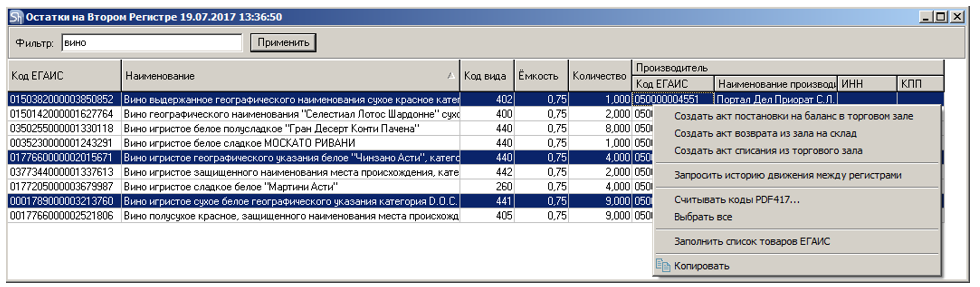
Система автоматически откроет окно создания документа «Акт постановки на баланс в торговом зале» с уже заполненными значениями номенклатуры и ее свойствами.
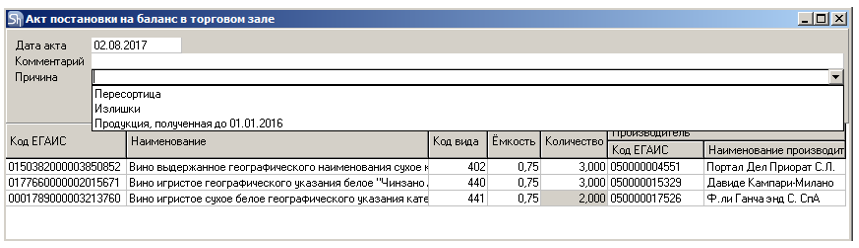
Заполните поля акта.
Дата акта – дата оформления акта. По умолчанию подставляется текущая компьютерная дата. Выставьте дату постановки на баланс.
Комментарий – можно заполнить данное поле, как справочную информацию.
Причина – основание постановки на баланс алкогольной продукции на 2-й регистр. Список предопределен в ЕГИАС.
Количество – в данное поле внесите необходимое для постановки на баланс количество алкогольной продукции, в соответствии с указанной тарой.
Количество необходимо указывать в «целых единицах потребительской тары» для алкогольной продукции с типом Packed. Для алкогольной продукции с типом «Unpacked» можно указывать дробное количество для «потребительской тары».
Для добавления новой строки воспользуйтесь клавишей [Ins], [↓] или воспользуйтесь командой контекстного меню «Добавить строку».
Если позиция в список была добавлена ошибочно, то для удаления строки позиционируйте курсор в любом поле на строку и нажмите [Ctrl]+[Del] или командой контекстного меню «Удалить строку».
Для сохранения «Акта постановки на баланс в торговом зале» в базу r_k StoreHouse Pro воспользуйтесь кнопкой ![]() на панели инструментов.
на панели инструментов.
Для отправки акта в ЕГАИС воспользуйтесь пунктом контекстного меню «Отправить Акт в ЕГАИС».
Информацию о принятии или отклонении акта постановки на баланс можно посмотреть в пункте «ЕГАИС» – «Акты» главного пункта меню «Сервис».
Создать акт возврата из зала на склад
«Акт возврата из зала на склад» позволяет переместить алкогольную продукцию со 2-го регистра на 1-й регистр для реализации методологии отражения текущих остатков продукции в системе ЕГАИС по документу ФСРАР.
При оформлении возврата из зала на склад в ЕГАИС необходимо указать партию товара, т.е. важна конкретная поставка, по которой оформляют возврат. При оформлении «Акта возврата из зала на склад» нужно указать номер каждой строки, зафиксированной в ЕГАИС.
В приложении r_k StoreHouse Pro «Акт возврата из зала на склад» можно создать из ответа на запрос «Остатки 2-го регистра», из списка актов и на основе «Акта передачи в торговый зал».
Оформление «Акта возврата из зала на склад» из запроса «Остатки 2-го регистра».
Получите «Остатки на втором регистре» от ЕГАИС с помощью запроса «Остатки 2-го регистра». Откройте ответ, кликнув двойным щелчком левой клавиши мыши в любом поле полученного от ЕГАИС ответа.
В открывшемся окне списка товаров с остатками выделите необходимые позиции возврата из зала на склад, удерживая клавишу [Ctrl], и воспользуйтесь пунктом контекстного меню «Создать акт возврата из зала на склад».
Также выбрать необходимые товары можно используя сканер штрихкодов PDF417.
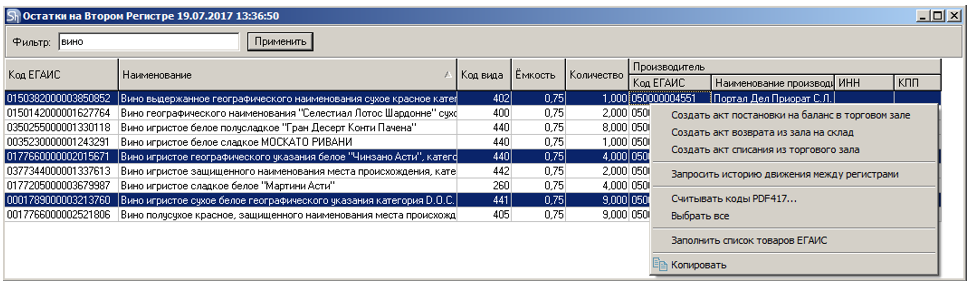
Выбирая товары из списка остатков необходимо руководствоваться информацией по наименованию и производителю алкогольной продукции, т.к. эти данные будут автоматически подставлены в документ «Акт возврата из зала на склад», что ускорит создание акта.
Система автоматически откроет окно создания документа «Акт возврата из зала на склад» с уже заполненными значениями номенклатуры и ее свойствами.

Заполните поля акта.
Дата акта – дата оформления акта. По умолчанию подставляется текущая компьютерная дата. Выставьте дату передачи в торговый зал.
Комментарий – можно заполнить данное поле, как справочную информацию.
Количество – в данное поле внесите необходимое для возврата из зала на склад количество алкогольной продукции, в соответствии с указанной тарой.
Количество необходимо указывать в «целых единицах потребительской тары» для алкогольной продукции с типом «Packed». Для алкогольной продукции с типом «Unpacked» можно указывать дробное количество для «потребительской тары».
Реальные остатки – количество алкогольной продукции, в соответствии с указанной тарой, которое должно остаться на остатке после оформления акта возврата из зала на склад.
Остатки ЕГАИС – количество товара, зафиксированное на остатках второго регистра организации. Данное поле заполняется на основе данных из «Остатков 2-го регистра». Поле недоступно для редактирования.
Правило заполнения полей «Количество» и «Реальные остатки»
Обе колонки зависят друг от друга и обе они зависят от колонки «Остатки ЕГАИС»
Реальные остатки = Остатки ЕГАИС – Количество
Соответственно заполняя колонку «Количество» будет рассчитана колонка «Реальные остатки» и наоборот.
- При создании «Акта возврата из зала на склад» в колонку «Количество» по умолчанию добавляется весь «Остаток ЕГАИС». Т.е. если значение не изменить, произойдет возврат товара «под ноль».
- Для формирования xml-файла в ЕГИАС используется ТОЛЬКО колонка «Количество». Две остальные добавлены для удобства получения колонки «Количество».
Справка Б – внутренний номер ЕГАИС, который присваивается каждой строке алкогольной продукции из приходной накладной при фиксации накладной в ЕГАИС. Поле необходимо заполнить вручную. Данные можно получить из приходной накладной (см. п.п. 10.9.2), возврат из зала на склад для которой нужно создать
Для добавления новой строки воспользуйтесь клавишей [Ins], [↓] или воспользуйтесь командой контекстного меню «Добавить строку».
Если позиция в список была добавлена ошибочно, то для удаления строки позиционируйте курсор в любом поле на строку и нажмите [Ctrl]+[Del] или командой контекстного меню «Удалить строку».
Для сохранения «Акта возврата из зала на склад» в базу r_k StoreHouse Pro воспользуйтесь кнопкой ![]() на панели инструментов.
на панели инструментов.
Для отправления акта в ЕГАИС воспользуйтесь пунктом контекстного меню «Отправить Акт в ЕГАИС».
Информацию о принятии или отклонении акта возврата из зала на склад можно посмотреть в пункте «ЕГАИС» – «Акты» главного пункта меню «Сервис».
Создать акт списания из торгового зала
«Акт списания из торгового зала» позволяет списывать алкогольную продукцию, розничная реализация которой не подлежит учету в ЕГАИС, с остатков 2-го регистра. Что подходит для отображения реализации алкогольной продукции по вскрытию потребительской тары в организациях, оказывающих услуги общественного питания. Списание происходит целой емкости.
Также данный функционал позволяет списывать алкогольную продукцию по другим причинам – недостачи, пересортица, порча и пр.
В приложении r_k StoreHouse Pro «Акт списания из торгового зала» можно создать из ответа на запрос «Остатки 2-го регистра» и из списка актов.
Оформление «Акта списания из торгового зала» из запроса «Остатки 2-го регистра».
Получите «Остатки на втором регистре» от ЕГАИС с помощью запроса «Остатки 2-го регистра». Откройте ответ, кликнув двойным щелчком левой клавиши мыши в любом поле полученного от ЕГАИС ответа.
В открывшемся окне списка товаров с остатками выделите необходимые позиции для списания со 2-го регистра, удерживая клавишу [Ctrl], и воспользуйтесь пунктом контекстного меню «Создать акт списания из торгового зала».
Также выбрать необходимые товары можно используя сканер штрихкодов PDF417.
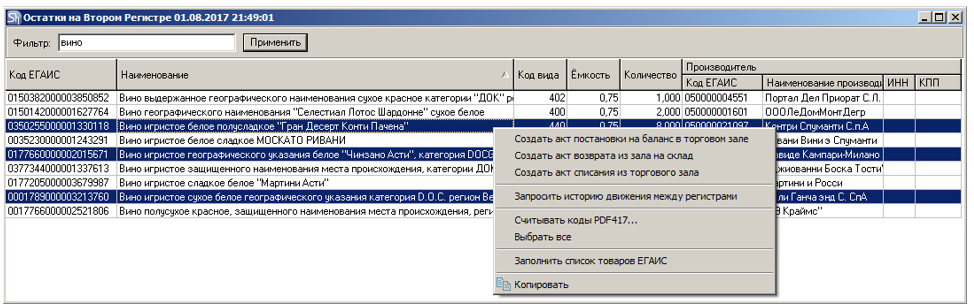
Выбирая товары из списка остатков необходимо руководствоваться информацией по наименованию и производителю алкогольной продукции, т.к. эти данные будут автоматически подставлены в документ «Акт списания из торгового зала», что ускорит создание акта.
Система автоматически откроет окно создания документа «Акт списания из торгового зала» с уже заполненными значениями номенклатуры и ее свойствами.
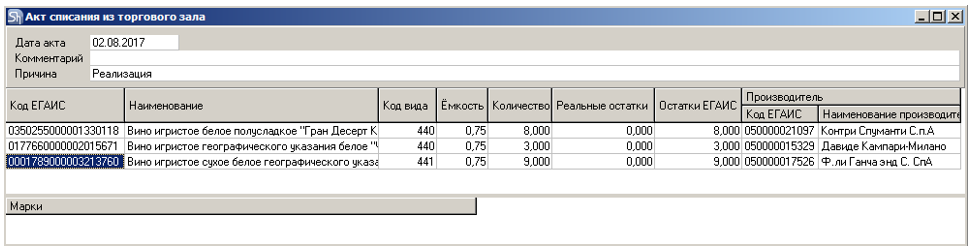
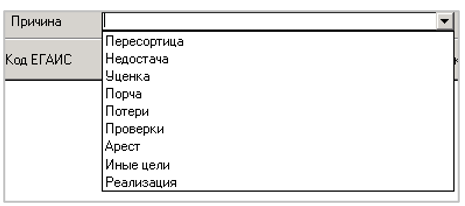
Заполните поля акта.
Дата акта – дата оформления акта. По умолчанию подставляется текущая компьютерная дата. Выставьте дату списания из торгового зала.
Комментарий – можно заполнить данное поле, как справочную информацию.
Причина – основание для оформления акта списания алкогольной продукции со 2-го регистра. Список предопределен в ЕГИАС .
Количество – в данное поле внесите необходимое для списания со 2-го регистра количество алкогольной продукции, в соответствии с указанной тарой.
Количество необходимо указывать в «целых единицах потребительской тары» для алкогольной продукции с типом «Packed». Для алкогольной продукции с типом «Unpacked» можно указывать дробное количество для «потребительской тары».
Реальные остатки – количество алкогольной продукции, в соответствии с указанной тарой, которое должно остаться на остатке после оформления акта списания из торгового зала.
Остатки ЕГАИС – количество товара, зафиксированное на остатках второго регистра организации. Данное поле заполняется на основе данных из «Остатков 2-го регистра». Поле недоступно для редактирования.
Правило заполнения полей «Количество» и «Реальные остатки»
Обе колонки зависят друг от друга и обе они зависят от колонки «Остатки ЕГАИС».
Реальные остатки = Остатки ЕГАИС – Количество
Соответственно заполняя колонку «Количество» будет рассчитана колонка «Реальные остатки» и наоборот.
Для выравнивания количества на остатках второго регистра необходимо провести инвентаризацию алкогольной продукции. Тогда зная «Реальные остатки» и внеся их в документ, система автоматически рассчитает количество, которое требуется списать для получения «Реальных остатков».
Если же известно количество, которое требуется списать, например, по причине «Порчи», то заполните колонку «Количество». Тогда система автоматически рассчитает «Реальные остатки».
Цена – отпускная цена за единицу емкости алкогольной продукции. Поле может быть рассчитано автоматически либо заполнено вручную. Поле может быть использовано для расчета значения «Сумма продажи».
Сумма – сумма продажи алкогольной продукции. Поле обязательно для заполнения в актах списания по причине «Реализация». Поле может быть рассчитано автоматически на основе отпускной цены либо заполнено вручную.
Марки – акцизные марки маркируемой алкогольной продукции (необходимо указывать штрихкод PDF417).
Для маркируемой алкогольной продукции необходимо указывать штрихкоды PDF417 (марки) при списании продукции по причине «Реализация».
Если в «Акте списания из торгового зала» по причине «Реализация» указана маркируемая алкогольная продукция, то количество введенных марок должно соответствовать количеству товара, который будет списан с остатков 1-го регистра.
Для добавления новой строки воспользуйтесь клавишей [Ins], [↓] или воспользуйтесь командой контекстного меню «Добавить строку».
Если позиция в список была добавлена ошибочно, то для удаления строки позиционируйте курсор в любом поле на строку и нажмите [Ctrl]+[Del] или командой контекстного меню «Удалить строку».
Для сохранения «Акта списания из торгового зала» в базу r_k StoreHouse Pro воспользуйтесь кнопкой ![]() на панели инструментов.
на панели инструментов.
Для отправления акта в ЕГАИС воспользуйтесь пунктом контекстного меню «Отправить Акт в ЕГАИС».
При отправке «Акта списания из торгового зала» по причине «Реализация» в ЕГАИС система проверяет, что для маркируемой алкогольной продукции количество указанных марок соответствует количеству списываемого товара. Если марок указано меньше/больше количества, то система заблокирует отправку акта и выдаст соответствующее предупреждение.

Информацию о принятии или отклонении акта списания можно посмотреть в пункте «ЕГАИС» – «Акты» главного пункта меню «Сервис».
Запросить историю движения между регистрами
ЕГАИС предоставляет возможность посмотреть историю движения между регистрами алкогольной продукции по «Коду продукции».
Данная информация позволит увидеть все движение между регистрами за выбранный месяц.
«Запрос истории движения между регистрами» можно оформить из «Остатков 2-го регистра».
Получите «Остатки на втором регистре» от ЕГАИС с помощью запроса «Остатки 2-го регистра». Откройте ответ, кликнув двойным щелчком левой клавиши мыши в любом поле полученного от ЕГАИС ответа.
В открывшемся окне списка товаров с остатками выделите необходимые позиции для запроса истории движения между регистрами, удерживая клавишу [Ctrl], и воспользуйтесь пунктом контекстного меню «Запросить историю движения между регистрами».

Запрос происходит по «Коду ЕГАИС» товара.
ЕГАИС позволяет запрашивать историю движения между регистрами только за один месяц. Поэтому перед отправкой запроса необходимо указать месяц и год (см. Рис. 806), за который необходимо запросить движение между регистрами. Нажмите кнопку [Применить] для отправки запроса.

Система выдаст сообщение о количестве отправленных запросов.

Для просмотра ответа ЕГАИС на запрос «Движение товара между регистрами» откройте «Запросы» главного пункта меню «Сервис» - «ЕГАИС».
Ответ от ЕГАИС по отправленному запросу приходит не сразу. Для обновления списка запросов воспользуйтесь кнопкой ![]() на панели инструментов.
на панели инструментов.
В ответе содержится информация по перемещениям между регистрами «Кода продукции» за указанный период.